惠普HP DeskJet 1212 喷墨打印机是惠普旗下性能强劲、价廉物美的打印机设备,这款打印机设备凭借着操作简单、功能齐全、价格便宜等一系列优势收获了一众好评,相信能够很好的满足了不同用户的使用需求。但是,值得注意的地方就是该打印机需要搭配上惠普 DeskJet 1212打印机驱动免费版才能够使用,否则会无法识别。
惠普 DeskJet 1212打印机驱动免费版完美兼容Windows XP /Windows 7 / Windows 8 / Windows 10 32/64位操作系统,相关用户需要在电脑上实现安装这款驱动,然后再将打印机与电脑进行连接操作,最终便能够自动识别,识别之后便可以进行打印操作了。

惠普1212打印机驱动安装教程
1、从开心电玩软件园下载惠普1212驱动压缩包后,接着双击“HP_DeskJet_1212.exe”开始安装;
2、勾选左方的协议后点击右侧的接受;
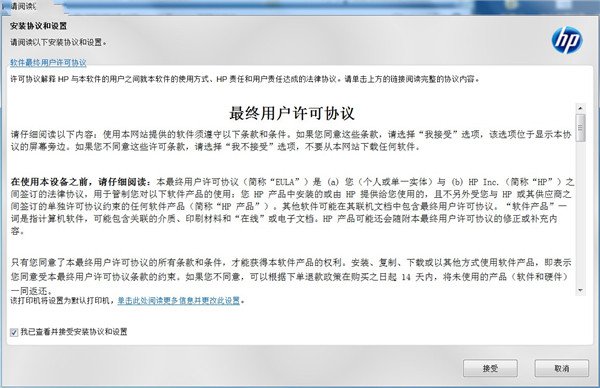
3、继续点击“是”;
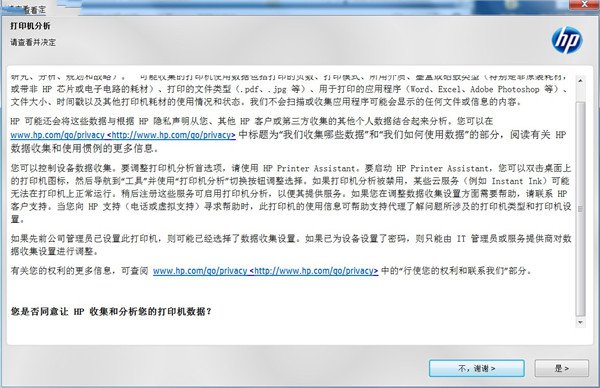
4、耐心等待驱动安装;
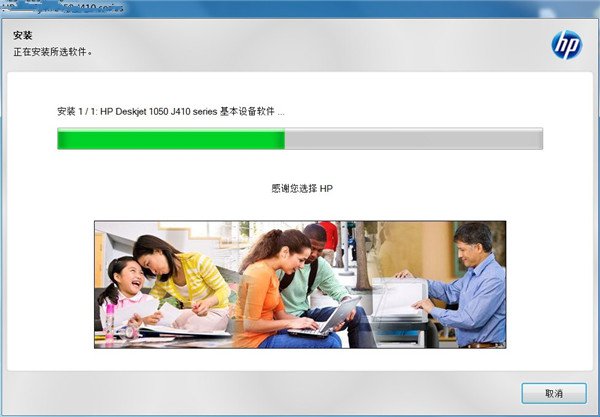
5、出现此界面是因为没有连接打印机设备,勾选上方方框,点击下方跳过;
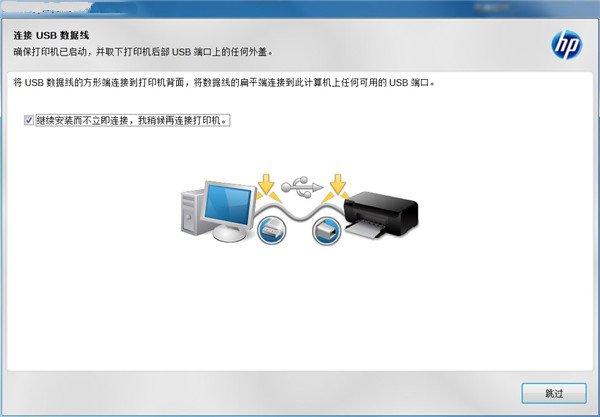
6、安装成功,至此惠普1212驱动安装教程完毕。
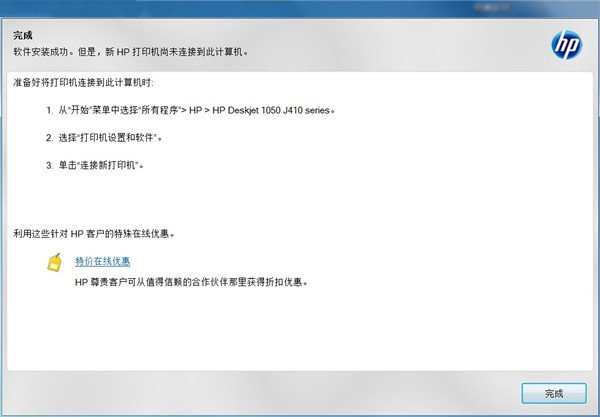
惠普1212怎么加墨
1、首先确定打印机在开机状态,打开打印机前方侧面的盖子。

2、左边红色盖子是为彩色墨盒,右边为黑色墨盒,取出需要加墨水的墨盒。

3、将墨盒上方的贴纸撕下,不要撕坏了,加完墨后要再贴上去。

4、彩色墨盒需分辨清楚三种颜色各自的位置,此款墨盒上方为红色,左方黄色,右方蓝色。若不能确定位置,可以用牙签或纸巾塞入孔中再取出确定其颜色,黑色墨盒加中间孔位置即可。

5、墨盒的容积有限,加墨时不要加太多,加多了也会从喷嘴漏出来。加完后将墨盒擦拭干净,再将贴纸贴上去,防止墨盒中有空气进入。

6、用纸巾擦拭墨盒喷嘴处,可看见纸巾上有印染的颜色。

7、将墨盒放回原位,关上盖子静置十分钟左右就可以打印了。如果加墨时墨盒中进入了空气则需等待更长的时间,待空气排出后才能打印出字迹。

8、加墨时注意不要碰伤墨盒芯片处,芯片损坏后该墨盒就无法使用了。

惠普HP DeskJet 1212打印机怎么连手机
步骤一:下载并安装hp打印机驱动程序
在连接hp1212打印机之前,您需要先下载并安装相应的打印机驱动程序。您可以前往开心电玩软件园或使用搜索引擎搜索“hp1212打印机驱动程序”,下载适合您操作系统的驱动程序。安装驱动程序时,请按照提示进行操作,确保正确安装。
步骤二:连接打印机与手机
1. 通过USB连接
使用USB数据线将hp1212打印机连接到手机。确保打印机和手机都处于开启状态,并按照提示在手机上安装相应的打印机驱动程序。一旦驱动程序安装完成,您就可以通过手机进行打印了。
2. 通过Wi-Fi连接
如果您的打印机支持Wi-Fi连接,您也可以使用Wi-Fi将打印机连接到手机。首先,确保打印机和手机都处于开启状态,并按照提示在手机上安装相应的打印机驱动程序。然后,打开手机的Wi-Fi设置,搜索并连接到打印机的Wi-Fi网络。一旦连接成功,您就可以通过手机进行打印了。
步骤三:设置打印选项
在手机上打开需要打印的应用程序或文档,然后选择“打印”或“分享”选项。在弹出的打印设置窗口中,选择您的hp1212打印机作为输出设备,并设置所需的打印选项,如纸张大小、打印质量等。确认设置后,点击“打印”或“发送”按钮开始打印。
步骤四:开始打印
一旦打印选项设置完成,您可以开始打印。等待打印机开始工作,并在打印过程中随时检查打印质量是否符合您的要求。如果您需要进一步调整打印设置或更换打印纸张等,可以在手机上进行相应的操作。
驱动特点
1、它的操作非常简单,任何用户都可以毫无困难地使用。
2、对于印刷效果是非常高质量的,可以非常舒适的操作。
3、更适合不同需求的用户打印,不同的打印机需要安装不同的驱动程序。
4、能适应各种不同的纸张,使印刷效果更加清晰,适合各种不同的场合。
基本参数
产品类型:黑白激光多功能一体机
产品功能:打印/复印/扫描/传真
最大页面:A4
接口类型:USB2.0,有线网络打印支持
打印分辨:600*600dpi
打印速度:18页/分钟
硬件ID:USB\VID_03F0&PID_052A
【打印】USBPRINT\Hewlett-PackardHP_La4063
注意事项
1、系统最好是没有安装过打印机驱动,有如之前安装过请先删除,保证Print Spooler服务启动(鼠标右键点击“计算机”->“管理”->“服务和应用程序”,双击“服务”,将"Print Spooler“设为“已启动”状态)。
2、当前系统在安装打印驱动前最好先重启下,然后退出所有的杀毒软件。
3、打印机保持开机,无故障灯亮。USB线先不要接,等安装程序提示插线的时候再插。
4、如果是网络打印机:安装驱动前,要插好网线,再执行安装程序,选择网络接连(LAN连接)。
5、无线打印机应先连好无线网络再进行驱动安装。












































 浙公网安备 33038202002266号
浙公网安备 33038202002266号